在现代社会,移动设备的便携性和多功能性得到了极大的提升。而OTG(On-The-Go)功能正是这些设备提供便捷数据传输与设备互联的重要技术。许多用户对OTG功能的运用并不熟悉,我将为大家详细介绍OTG的功能和使用方法。
一、OTG简介
OTG是On-The-Go的缩写,它允许移动设备之间直接进行数据交换,无需通过电脑等外部设备。使用OTG,用户可以将各种外接设备,如鼠标、U盘、游戏手柄等,轻松连接到手机或其他移动设备上。
二、OTG功能的使用
1. 打开OTG功能
- 对于使用OriginOS/Funtouch OS 9.2/iQOO UI及以上系统的vivo手机,您需要在“设置”中进入“其他网络与连接”或“更多设置”,然后找到并打开OTG功能。

- 对于使用Funtouch OS 9.2以下系统的vivo手机,您需要进入“设置”中的“更多设置”,然后打开OTG功能。
2. 连接外接设备
- 使用OTG线,将一端连接手机的充电接口,另一端连接您想要连接的外接设备(如鼠标、U盘等)。
3. 注意事项
- 若超过5分钟没有使用OTG,功能将自动关闭。
- 部分设备(如移动硬盘)对于供电要求较高,可能无法满足其需求。
- 市面上的外接设备品牌和种类繁多,建议购买前先进行测试。
三、OTG的具体应用
1. 两部手机存储卡间传输数据
- 使用USB OTG数据线和USB数据线连接两部手机。
- 在被拷贝设备上,将USB连接方式设置为传输文件模式。
- 在另一部设备的弹框中点击存储卡,浏览数据,选择需要复制的数据,拷贝到目标文件夹。
2. 手机和U盘间传输数据
- 使用USB OTG数据线将手机和U盘连接。
- 打开文件管理,浏览U盘数据,选择需要复制的数据,拷贝到目标文件夹。
四、OTG功能的使用技巧
1. 打开OTG功能
- 在手机的“设置”中找到“常规”设置。
- 在“常规”设置中找到“更多”,然后打开“otg连接”。
2. 连接U盘
- 使用OTG转换器将U盘与手机连接。
- 插入手机后,打开文件管理,查看U盘是否已连接。
3. 拔下U盘
- 在文件管理中找到“USB存储设备已连接”,然后选择“USB存储设备已卸载”,最后拔下U盘。
通过以上步骤,您就可以轻松地使用OTG功能,实现移动设备之间的高效数据传输和设备互联。希望这篇文章能够帮助到您。
郑重声明:
以上内容均源自于网络,内容仅用于个人学习、研究或者公益分享,非商业用途,如若侵犯到您的权益,请联系删除,客服QQ:841144146


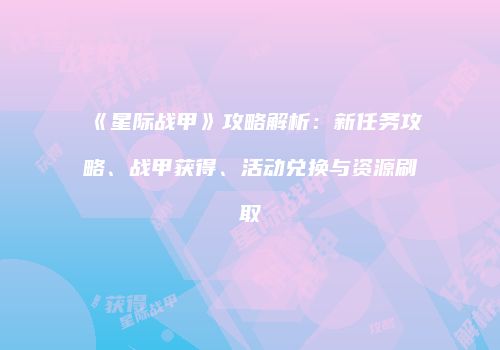






相关阅读
冒险岛2会员攻略:获取方式、特权详解及红蓝星星用途
2025-08-10 05:20:19《地下城与勇士》道具获取攻略:海神迷咒套、高科技戒指等详解
2025-07-25 03:40:32英雄联盟账号交易指南:估值、平台选择及注意事项详解
2025-07-15 01:50:40《英雄联盟》铁男攻略:背景故事、技能详解、玩法技巧与打野出装
2025-07-06 06:40:48《最终幻想14》货币系统详解:兽人货币及FF14金币交易攻略
2025-07-04 03:19:36